En del af det at blive en Ableton Live-guide er at lære så mange hurtige taster og vigtige kontroller udenad som muligt. At forstå dine kvantiseringsindstillinger er bestemt en del af den proces. Kvantisering af MIDI-noter kan gøre det nemmere for dig at skabe sammenhængende kompositioner, transponere tonearter i Ableton Live og rette eventuelle timingproblemer, som du måske har indspillet i MIDI-editoren.
Nedenfor gennemgår vi, hvordan du kvantificerer i Ableton, så du kan komme tilbage til at bygge beats.
TLDR: Sådan kvantificerer du i Ableton
Kvantisering i Ableton Live kan gøres med en enkelt genvejstast. Ableton Lives genvejstast til kvantisering er Cmd + U for Mac-brugere og Crtl + U for Windows-brugere.
Husk, at du skal have MIDI-klippets noter fremhævet, før du trykker på denne genvejstast for at aktivere ændringen. Med standardindstillingerne vil de fremhævede toner blive kvantiseret baseret på den aktuelle gitterstørrelse.
Hvis du vil have mere præcision under kvantiseringen, kan du åbne dialogboksen for kvantiseringsindstillinger ved at bruge Mac-tastaturgenvejen Cmd + Shift + U eller Windows Ctrl + Shift + U. Dette åbner et vindue, der ser ud som følger:
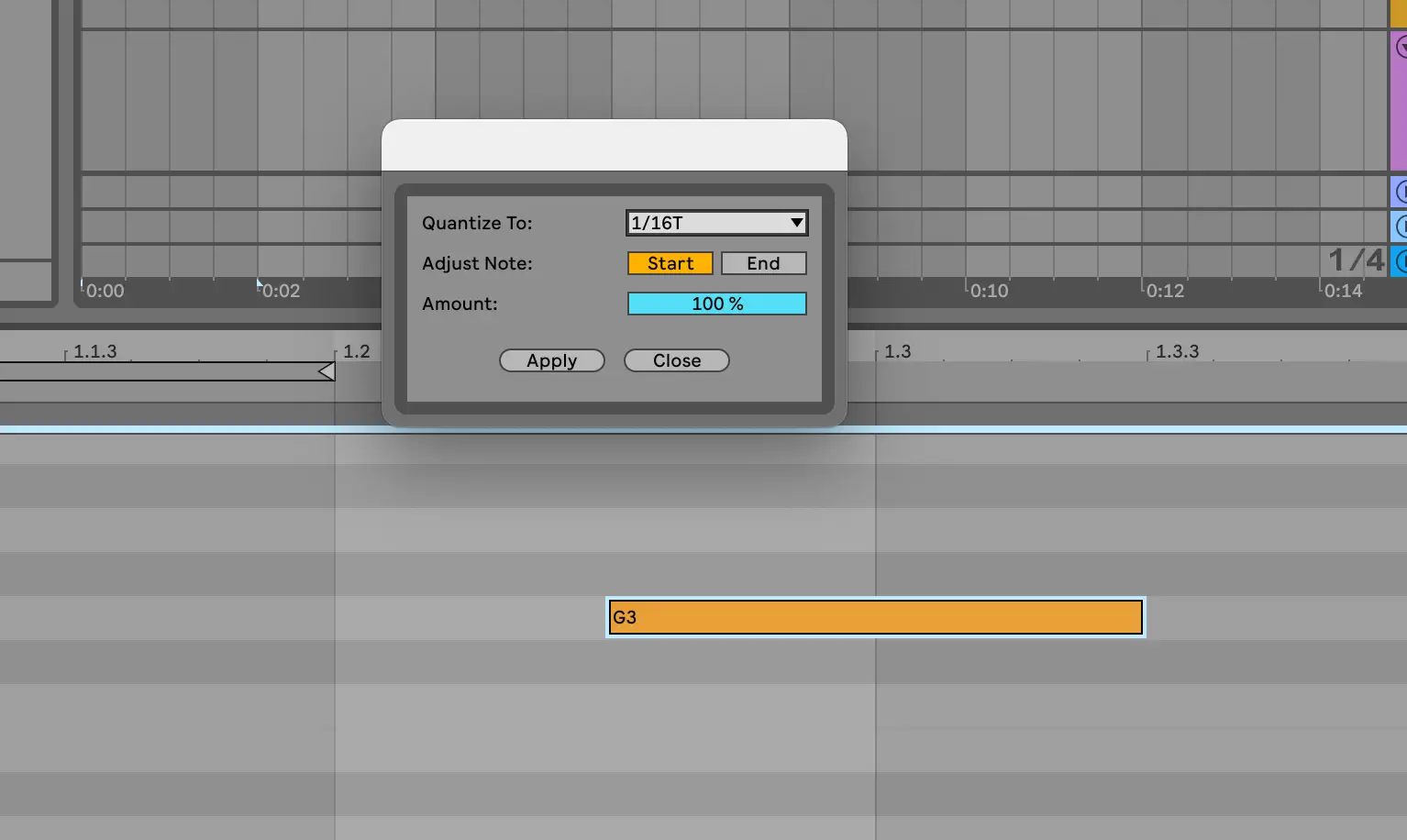
På den måde kan du vælge, hvilket gitter du vil kvantificere ved hjælp af rullemenuen, samt om du vil justere starten eller slutningen af noten med hensyn til forskydning af bevægelsen. Du kan også vælge en kvantiseringsprocent, hvis du ikke ønsker absolut perfekt timing - nogle gange kan du overdrive med kvantiseringsindstillinger, så din komposition kommer til at føles uaktuel.
Bemærk, at i Ableton Live refererer brøkerne 1/4, 1/8/ 1/16 og så videre til de nodeværdier, der er tildelt de synlige gitterlinjer. Kvartnoter repræsenteres altså som 1/4, ottendedelsnoter som 1/8 og sekstendelsnoter som 1/16. "T'et" efter en nodeværdi henviser til en "triol".
Hvad er kvantisering?
I musikproduktionens verden refererer kvantisering simpelthen til at genoprette perfekt timing for nodeværdier. Vi kvantificerer ofte noder, da vi som mennesker ikke altid har perfekt timing, når vi optager lyd eller spiller til et MIDI-klip.
Kvantisering er en hurtig måde at få dine noder til at passe til stykkets taktart. I stedet for at justere node for node manuelt kan du i stedet fremhæve alle tangenter (Cmd eller Ctrl A) i et MIDI-klip og derefter bruge Cmd + U eller Ctrl + U til på magisk vis at justere dine noder med et enkelt klik. Enkelt og nemt.
Hvis du vil have mere kontrol over den indstillede kvantiseringsværdi, kan du åbne kvantiseringsdialogboksen med Cmd eller Ctrl + Shift + U.
Se her, hvordan et eksempel på et MIDI-klip ser ud før og efter kvantisering:
Før
Som du kan se, er disse akkordtoner en smule uden for gitteret. Kun G3 i den tredje akkord flugter perfekt med kvarttonerne i dette 1/4-gitter.
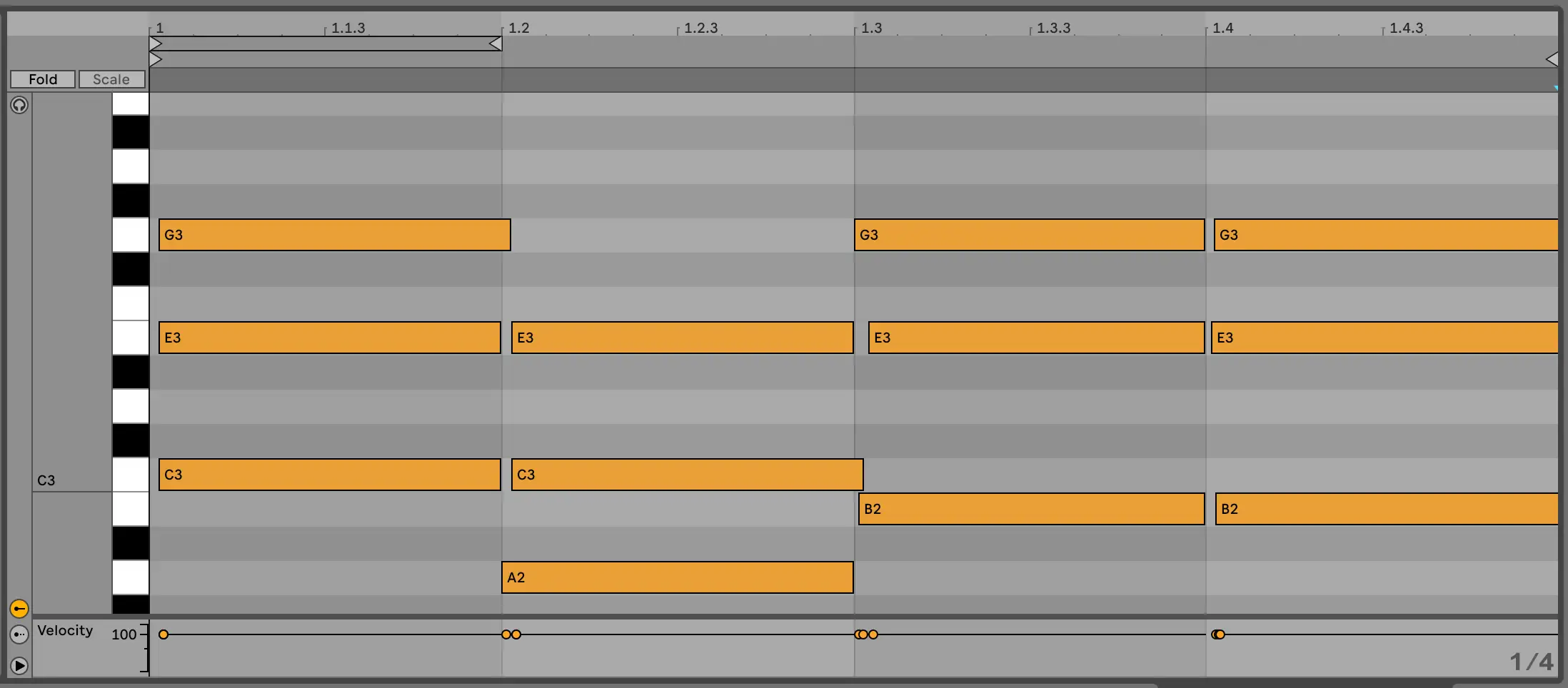
Men hvis vi fremhæver alle disse noter og beder om Cmd eller Ctrl + U, får vi følgende resultat:
Efter
Læg mærke til, hvordan alle noderne nu starter perfekt i begyndelsen af hver kvartnote i vores takt. Kvantisering automatiserer denne rytmiske justeringsproces, så vi ikke behøver at justere de enkelte toner i hånden.
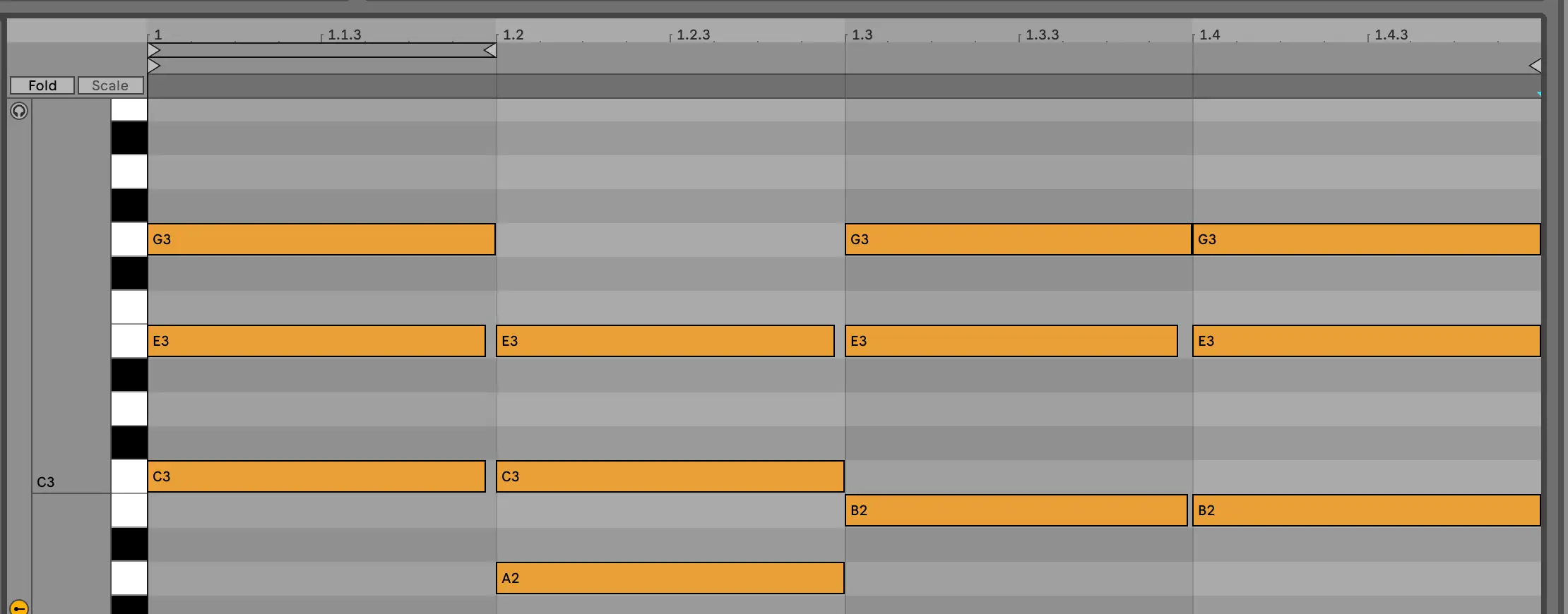
Sådan justeres kvantiseringsindstillingerne
Hvis du vil have yderligere kontrol over dine kvantiseringsindstillinger, skal du trykke på Ctrl eller Cmd + Shift + U. Hvis du har brug for at justere indstillingerne for optagekvantisering, skal du navigere til Rediger i den øverste værktøjslinje og derefter til Optagekvantisering.
Hvis du slår denne indstilling til, sikrer du, at dine indspillede toner programmeres i det valgte gitter, hvilket især kan være nyttigt til liveoptrædener og enheder. Bare sørg for at slå denne indstilling fra, hvis du prøver at fange groove eller synkoper i dine lydklip.
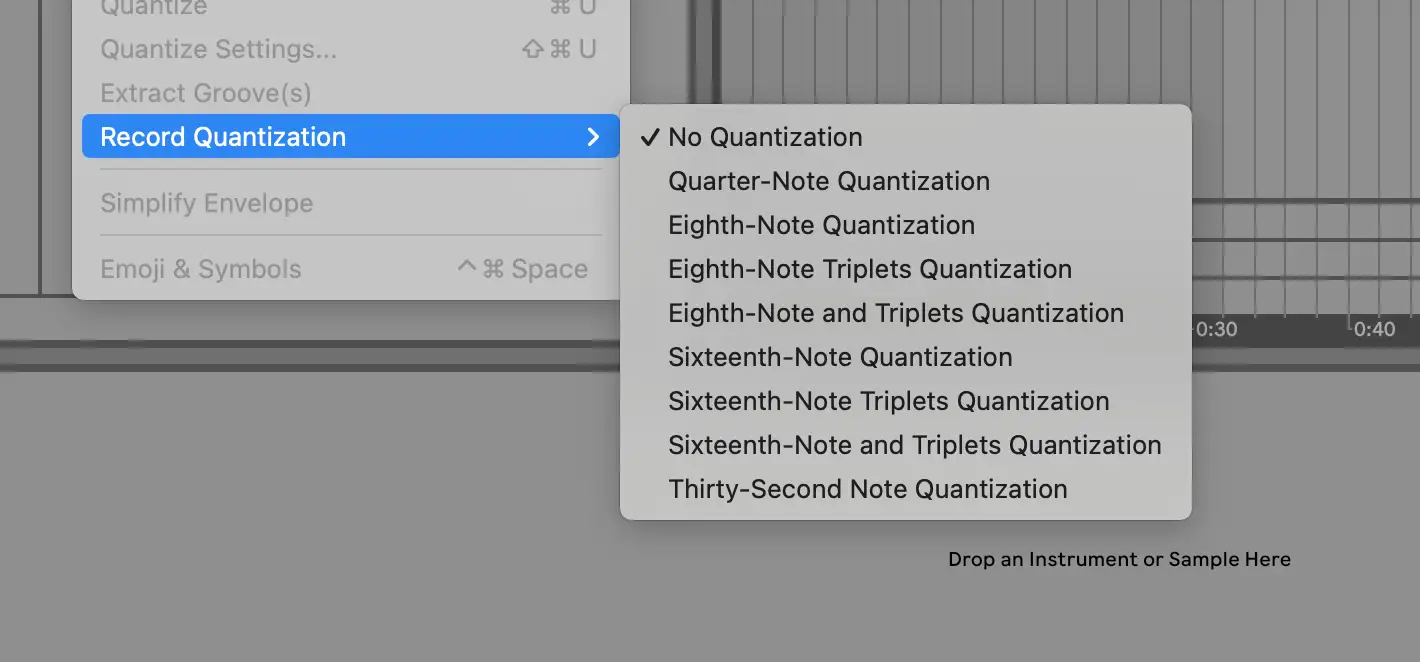
3 strategier til at pifte dit MIDI-noteudtryk op
Husk, at kvantisering ikke er den eneste måde at justere udtrykket af dine MIDI-noter på. Her er et par andre måder, du kan overveje at opbygge dine MIDI-klip på:
Juster hastighedsparametre
Når du programmerer MIDI i Ableton, vil du også lege med nodeudtryk. I tilfældet med velocity henviser det til, hvor hårdt eller blødt en tone spilles. Du kan justere hastigheden ved at se på parametrene under klaverrullen i dit MIDI-klipvindue. Ved at skabe variation på tværs af disse niveauer kan du skabe den nødvendige variation i din lyd.
Du kan også justere hastigheden på flere toner eller enkelte toner ved at vælge en tone og flytte den op eller ned på denne måde:
Brug af direkte indspillede MIDI-noter
Nogle gange er menneskelig ufuldkommenhed alt, hvad der skal til for at skabe et livligt beat. Eksperimentér med at programmere lyde i stedet for at udføre dem med en MIDI-controller for at få noget af den naturlige, skæve energi.
At arbejde med Groove Pool
En af udfordringerne ved at vælge automatisk kvantisering af udvalgte toner er, at man kan miste nogle af de dynamiske rytmiske mønstre, der følger med liveoptræden eller groove. Heldigvis har Ableton Live en groove-pool! Du skal blot vælge et groove, som du kan lide, og derefter trække og slippe det på klippet for at høre forvandlingen.
Se denne video for at lære mere om, hvordan groove-poolen fungerer. Du kan næsten tænke på det som det modsatte af kvantiseringskommandoen, eller kvantisering af noder for at give et niveau af synkopering:
Sådan kvantificerer du lyd i Ableton Live
Kvantisering af lydklip er lidt anderledes end kvantisering af MIDI-klip i Ableton Live. I stedet for at bruge kvantiseringsindstillingerne bruger du Abletons warping-funktioner sammen med Ctrl- eller Cmd + U-kontrollen på denne måde:
I bund og grund skal du justere dit greb, så warp-markørerne ikke er for skarpe, når du sætter dine lydklip i warp-tilstand. Når du er tilfreds, skal du fremhæve lydklippet og aktivere kvantisering, så Ableton kan warpe lyden, så den passer til warp-markørerne i sample-editoren.
Det er nemt at kvantificere lyd i Ableton Live
Heldigvis er det supernemt at kvantificere MIDI-noter og lyd i Ableton Live. Brug disse genvejstaster til at synkronisere live-enheder og bringe noder tilbage til gitteret efter optagelsen. Selv om du ikke kan ændre standardindstillingerne for Ableton Live-genveje, skal du huske, at du kan mappe enhver indstilling til en ekstern controller, hvis de grundlæggende kvantiseringsværktøjer ikke passer til din arbejdsgang. God fornøjelse med at afprøve disse nye strategier!





